win7如何关闭系统还原功能
发布时间:2017-03-30 19:06:22作者:知识屋
windows有一个系统还原功能,默认情况是设置在系统c盘,一旦系统崩溃或出现故障,需要还原时就可以使用此功能,但有时也需要关闭系统还原功能,那么win7如何关闭系统还原功能呢?下面一起来看看win7关闭系统还原功能的方法。
win7关闭系统还原功能方法:
1、在“计算机”图标右键选择“属性”。
2、在左侧窗口中点击“系统保护”。
3、在弹出的系统属性窗口中,切换到“系统保护”标签页,点击“配置”按钮。
4、弹出系统保护窗口,点选“关闭系统保护”。
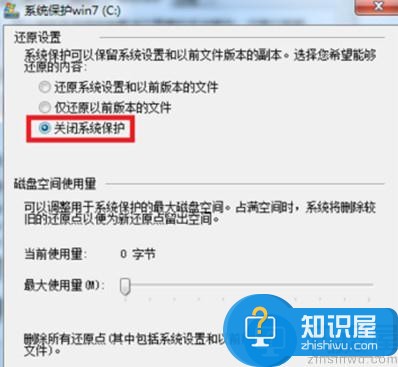
5、在选择“删除还原点”处点击“删除”按钮,即可删除之前的系统保护备份,空出磁盘空间。
6、此时就弹出一个窗口,点击“继续”即可进行删除。
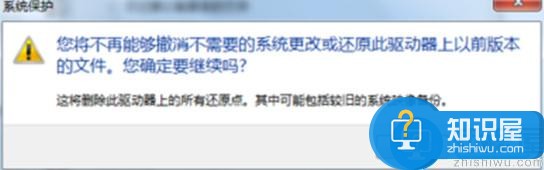
7、删除成功后,重启计算机,你就会发现系统盘已经多出很多空间,可能是几百兆也可能是数G。
以上就是win7关闭系统还原功能的方法,有需要的朋友可以参考上面步骤进行设置,希望给大家带来更多的帮助。
(免责声明:文章内容如涉及作品内容、版权和其它问题,请及时与我们联系,我们将在第一时间删除内容,文章内容仅供参考)
相关知识
软件推荐
更多 >-
1
 Office2010打开慢速度怎么办?
Office2010打开慢速度怎么办?2013-11-15
-
2
如何将WPS演示文稿中的多张幻灯片打印在一张纸上?
-
3
没有截图工具怎么办?WPS表格2013同样可以完成
-
4
office2013在哪下载? Office 2013 各国语言版下载大全
-
5
WPS演示2013中的排练计时功能使用方法介绍
-
6
在指定WPS演示2013幻灯片页面停止播放背景音乐
-
7
Office2013密钥免费领!Office2013激活教程
-
8
高效工作必备!Office 2010操作小技巧
-
9
什么是Visio? Office Visio是什么?
-
10
PDF电子表格的应用特性与优势



















































